Задание 29 «Загрузка и выгрузка фильма»
1. Откройте фильм с шариком и кнопками
2. Экспортируйте фильм про жуков в свою папку в формате SWF.
3. Закройте фильм про жуков.
4. Создайте новый фильм. Разместите в нём кнопки для загрузки и выгрузки фильма:

5. Для одной из кнопок напишите код загрузки мультика с шариком на 1-й уровень, например:
on (release) {
loadMovieNum("Имя_файла.swf", 1);
}
6. Для другой кнопки напишите код выгрузки мультика из 1-го уровня.
on (release) {
unloadMovieNum(1);
}
7. В результате загрузится фильм и станут доступными интерактивные элементы фильмов 0-го и 1-го уровней.

8. Готовое изображение сохраните в своей папке в формате *.fla
Протестируйте фильм, нажав сочетание клавиш <Ctrl>+<Enter>.
Задание 30 «Создание сценария для кадра»
1. Откройте приложение Macromedia Flash
2. Создайте мультик с изображением баскетбольного мяча, попадающего в кольцо.
3. В момент нахождения мяча в верхнем положении, создайте ключевые кадры для мяча (в моём примере – для мяча и контура).
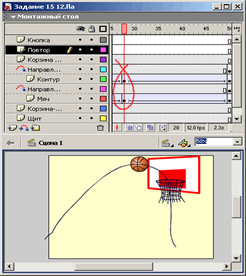
4. Для всей сцены выделите кадры, начиная с созданного ключевого до конца сцены, скопируйте их и вставьте после последнего кадра всей сцены.
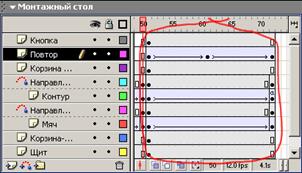
5. Создайте слой для размещения кнопки и создайте в нём анимацию только для кадров скопированной сцены (т.е. кнопка должна появиться только в сцене повторения).
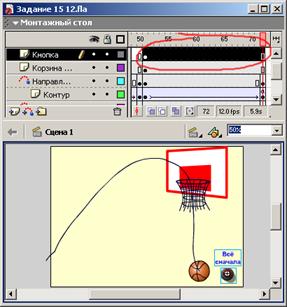
6. В последнем ключевом кадре с анимацией, (в моём примере – контура)

напишите код перехода к началу сцены повтора (в моём примере – к 51 кадру):
|
|
|
gotoAndPlay(51);
7. Для кнопки напишите код загрузки первого кадра всего фильма:
on (release) {
gotoAndPlay(1);
}
8. В результате получится фильм, в котором мяч влетает в корзину, падает и сцена падения повторяется до тех пор, пока пользователь не нажмёт кнопку.
9. Готовое изображение сохраните в своей папке в формате *.fla
Протестируйте фильм, нажав сочетание клавиш <Ctrl>+<Enter>.
Дата добавления: 2020-12-12; просмотров: 76; Мы поможем в написании вашей работы! |

Мы поможем в написании ваших работ!
